cad无法安装
cad软件被很多人青睐和广泛使用,但是在安装过程中,也难免会遇上一些小状况,我们可能与遇到cad无法安装或者安装失败的情况,其实,造成cad无法安装的因素有很多,这里我们就分享比较常见的情况并给出解决的方法,希望对你有所帮助和启发!
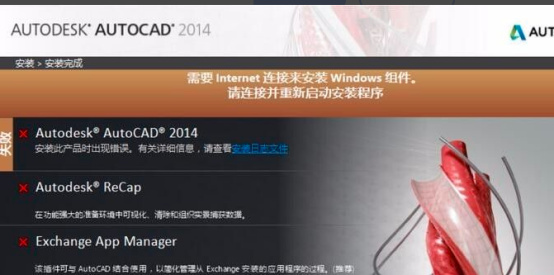
cad无法安装是怎么回事?
cad软件被很多人青睐和广泛使用,但是在安装过程中,也难免会遇上一些小状况,我们可能与遇到cad无法安装或者安装失败的情况,其实,造成cad无法安装的因素有很多,这里我们就分享比较常见的情况并给出解决的方法,希望对你有所帮助和启发!
有时候,安装过程中会显示下边这样的提示。
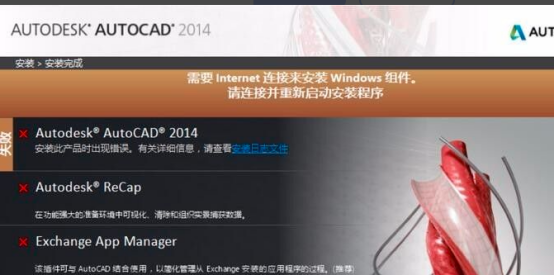
这时候,我们需要进行下述操作进行处理。
1、首先,我们要确认我们的cad安装包是否在英文目录下,我们必须保证cad在中文目录下。
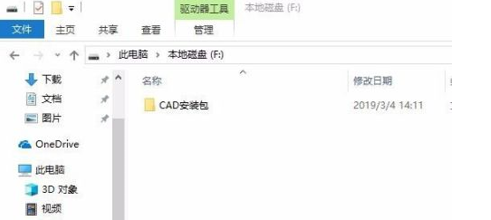
2、其次,要检测windows update是否开启。按下win+r打开运行窗口,输入services.msc,打开系统服务窗口,定位到windows update服务查看是否正常运行。
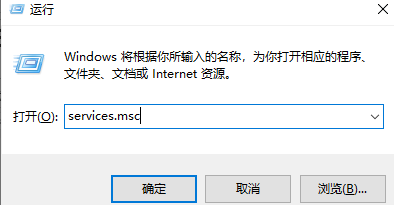
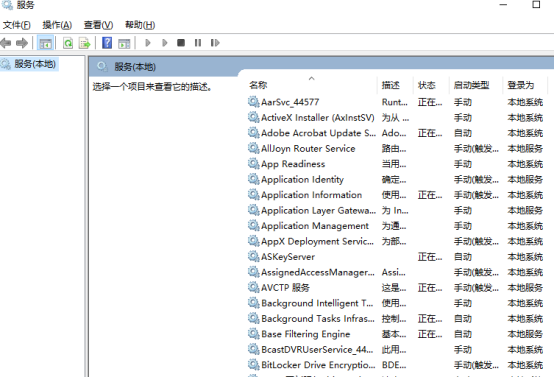
3、检测.net3.5是否安装。依次点击开始-控制面板-卸载程序,打开卸载程序窗口。
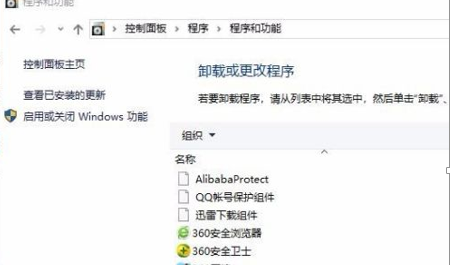
4、点左侧的启用或关闭windows功能,勾选.net3.5,随后有更新过程,我们等待完成即可。
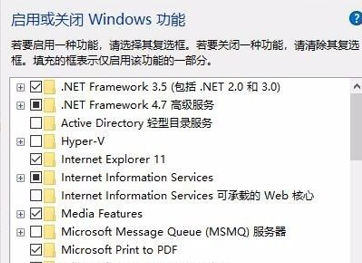
一般状况下,经过上述的处理操作,问题就可以解决。还有一种情况就是可能是因为我们旧版的cad软件并没有删除干净,这时候可能是因为注册表删除不彻底导致的,所以,我们要进行注册表的彻底删除,完成注册表的删除操作之后,我们就可以正常安装cad软件了!
本篇文章使用以下硬件型号:联想小新Air15;系统版本:win10;软件版本:AutoCAD2014。
cad无法安装是什么原因?该怎么解决?
大家好!我们有的时候会出现cad无法安装的问题,我们有时不一定非要卸载重装,可以尝试修复,当出现提示已安装的状态时,我们可以去控制面板的添加/删除程序里看一下,是否还有这个程序,如果有可以,可以选择更改,尝试修复CAD。那么,具体是什么原因,该怎么去解决呢?大家跟我一起向下看一看吧!
步骤如下:
1、首先,我们打开控制面板,打开添加/删除程序,查找是否有我们正要安装的CAD版本。
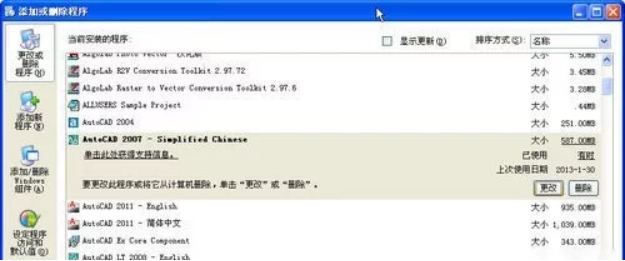
2、单击展开CAD的版本信息,单击【更改】按钮,就会弹出一个安装和修复的对话框,不同版本界面不太相同,但基本就是三个选项:添加和删除功能、修复或重新安装和卸载。
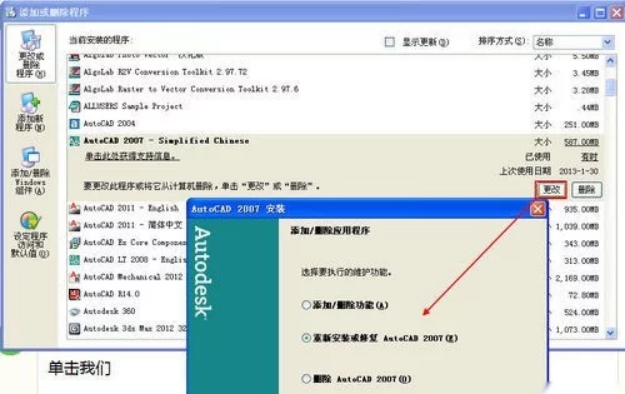
3、然后,我们单击【修复或重新安装】,会弹出让我们选择修复或重新安装的对话框。
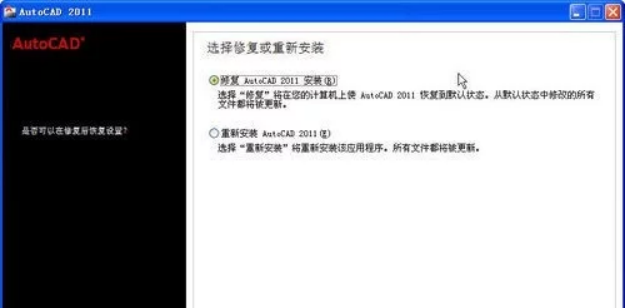
4、如果在添加和删除程序中根本找不到我们要安装的CAD版本,或者找到以后修复或重装的方法也无效,那我们就只能想办法删除残余的注册表信息了,在开始菜单中运行【REGEDIT】。
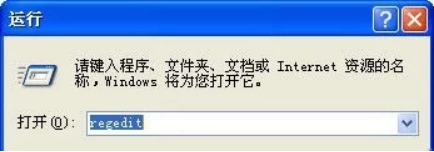
5、接着,我们在【HKEY_CLASSES_ROOT】里找到【installer】及下面的【product】。

6、下一步,我们单击点开【PRODUCT】后,找到7D2F的注册表项,这些应该都是AUTOCAD或欧特克相关产品的安装项,单击后,在右侧我们可以看到AUTOCAD的版本信息,通常一个版本会有两项。
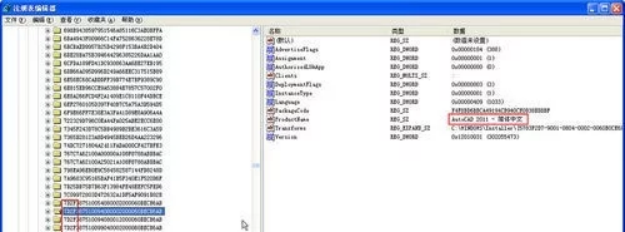
7、依次检查这些项,将与你现在要安装版本的相关项删除。通常将这些项删除后,应该就可以正常安装了。
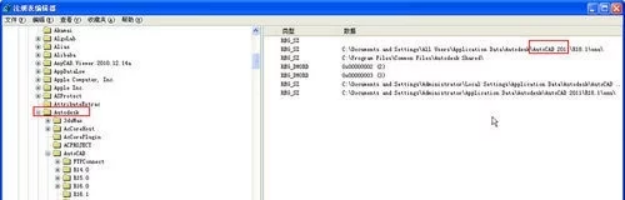
以上的内容就是cad无法安装的解决方法,不同版本操作系统的控制面板和添加删除程序的界面略有区别,但是,整体的操作方法都是没有什么差别的,所以大家遇到cad无法安装的时候可以参考一下这个操作方法,希望可以对大家有所帮助!
本篇文章使用以下硬件型号:联想小新Air15;系统版本:win10;软件版本:Auto CAD 2011。
